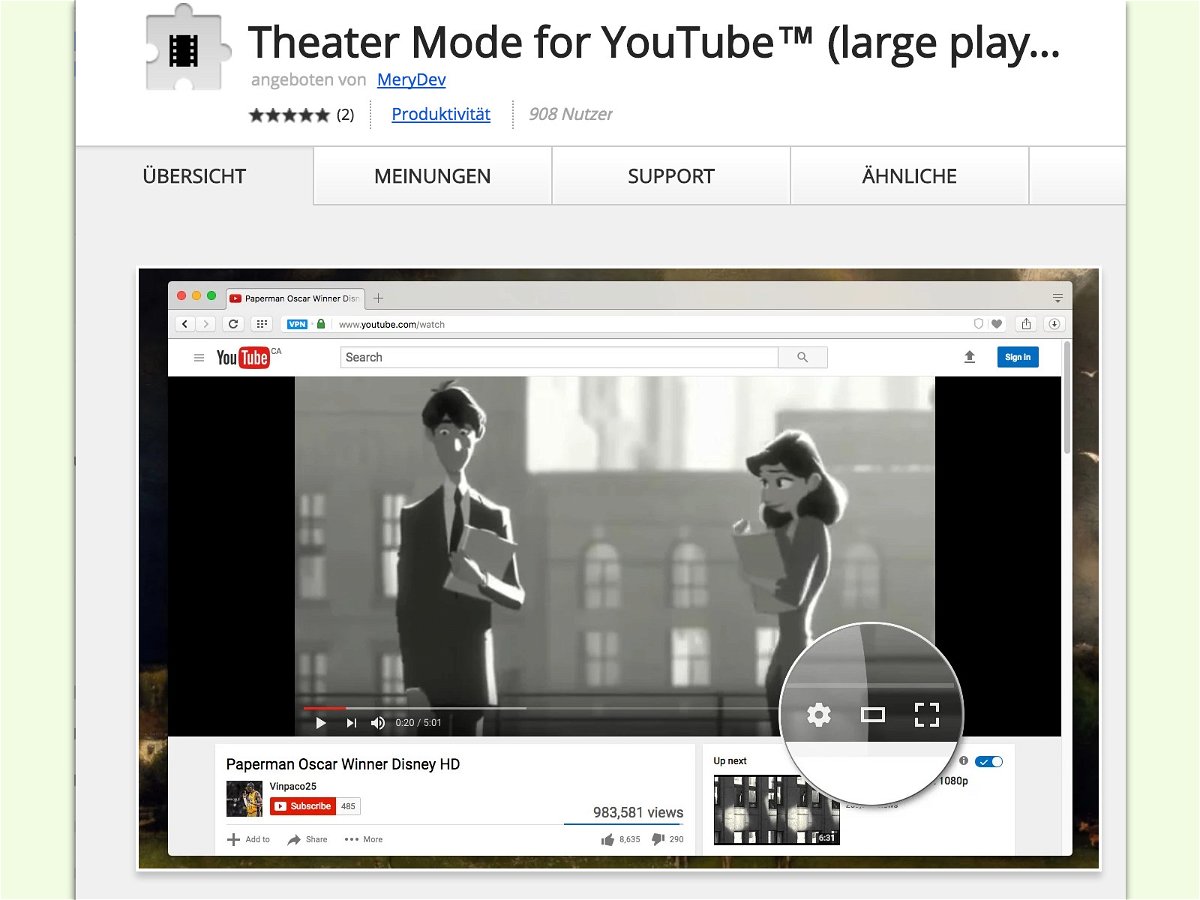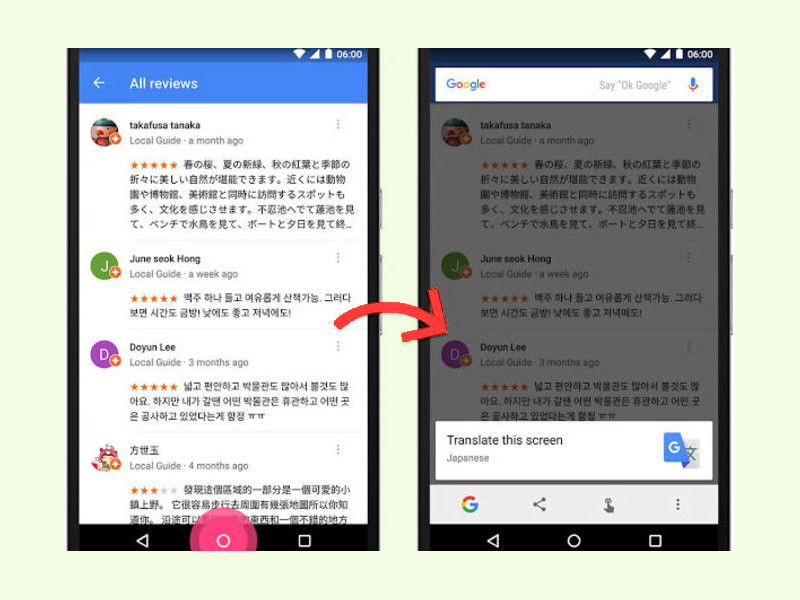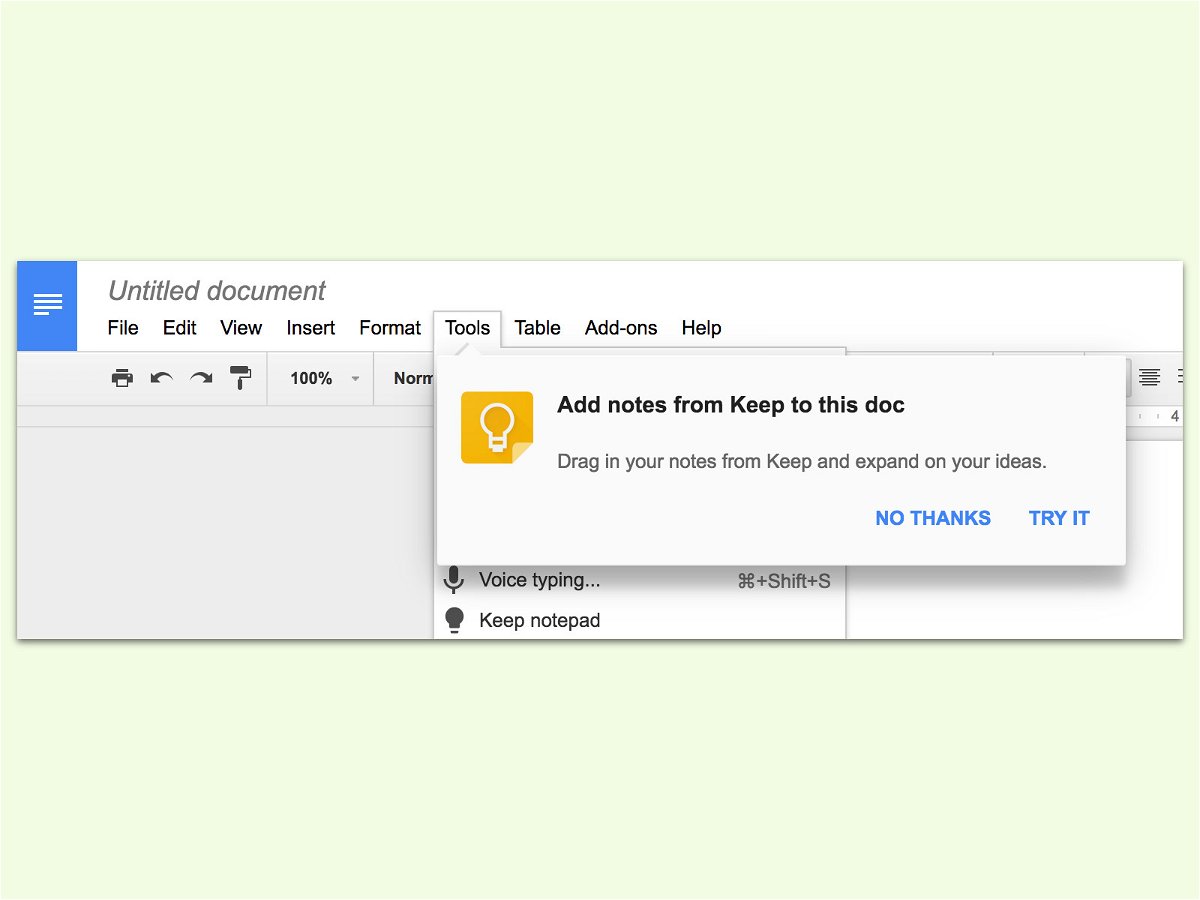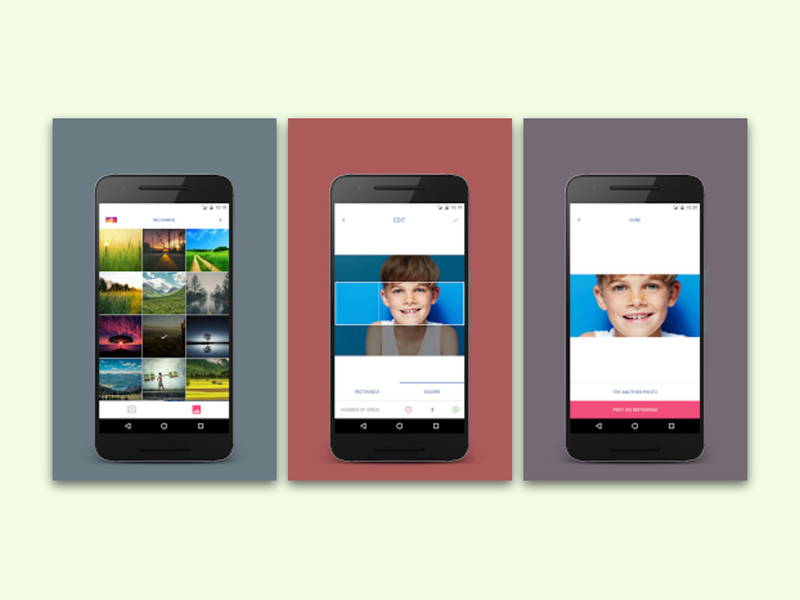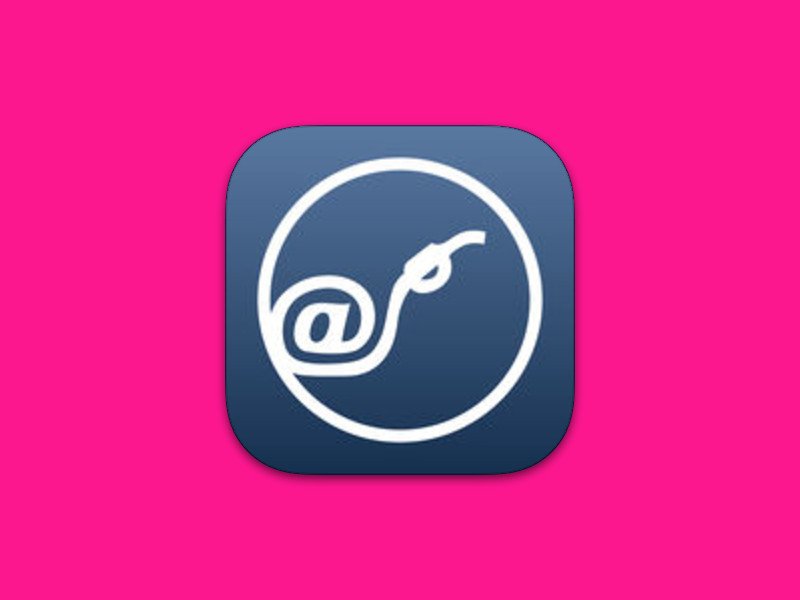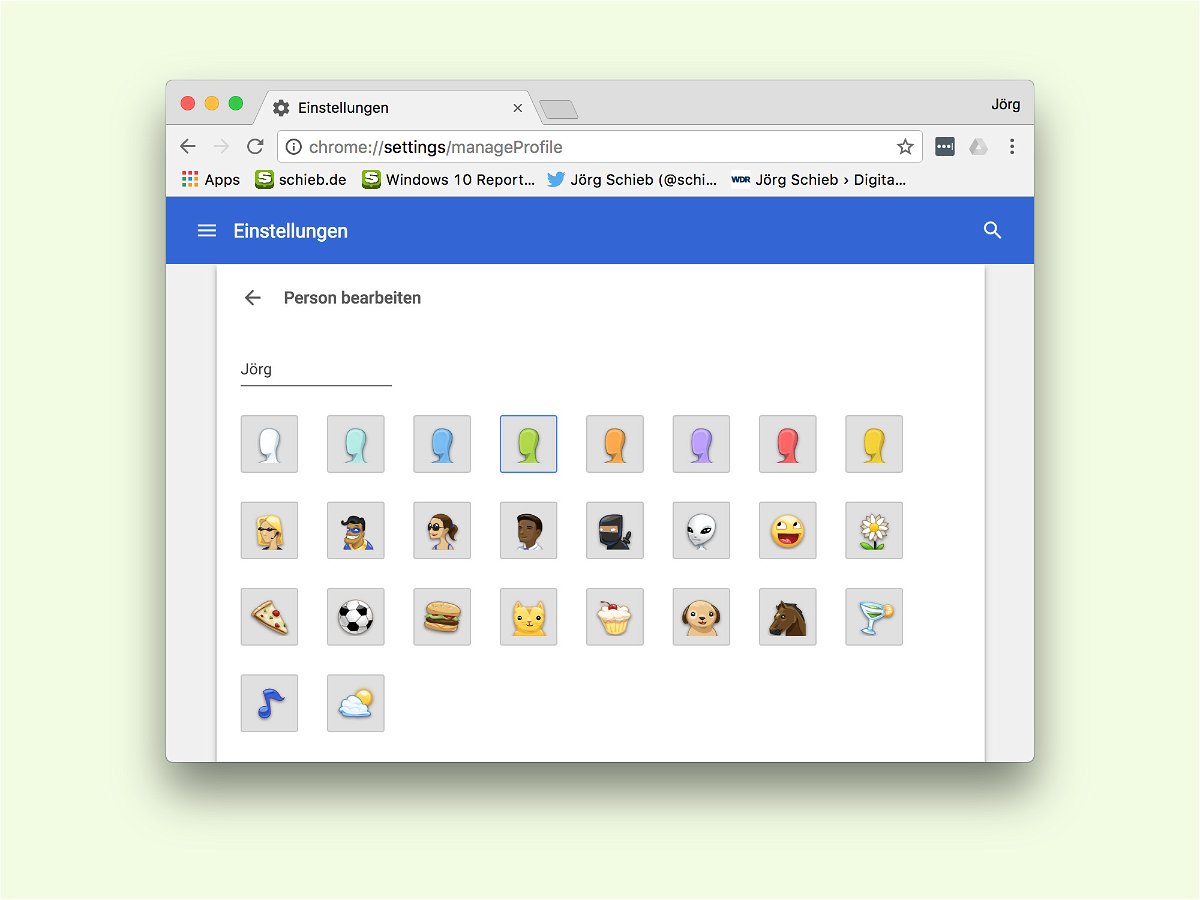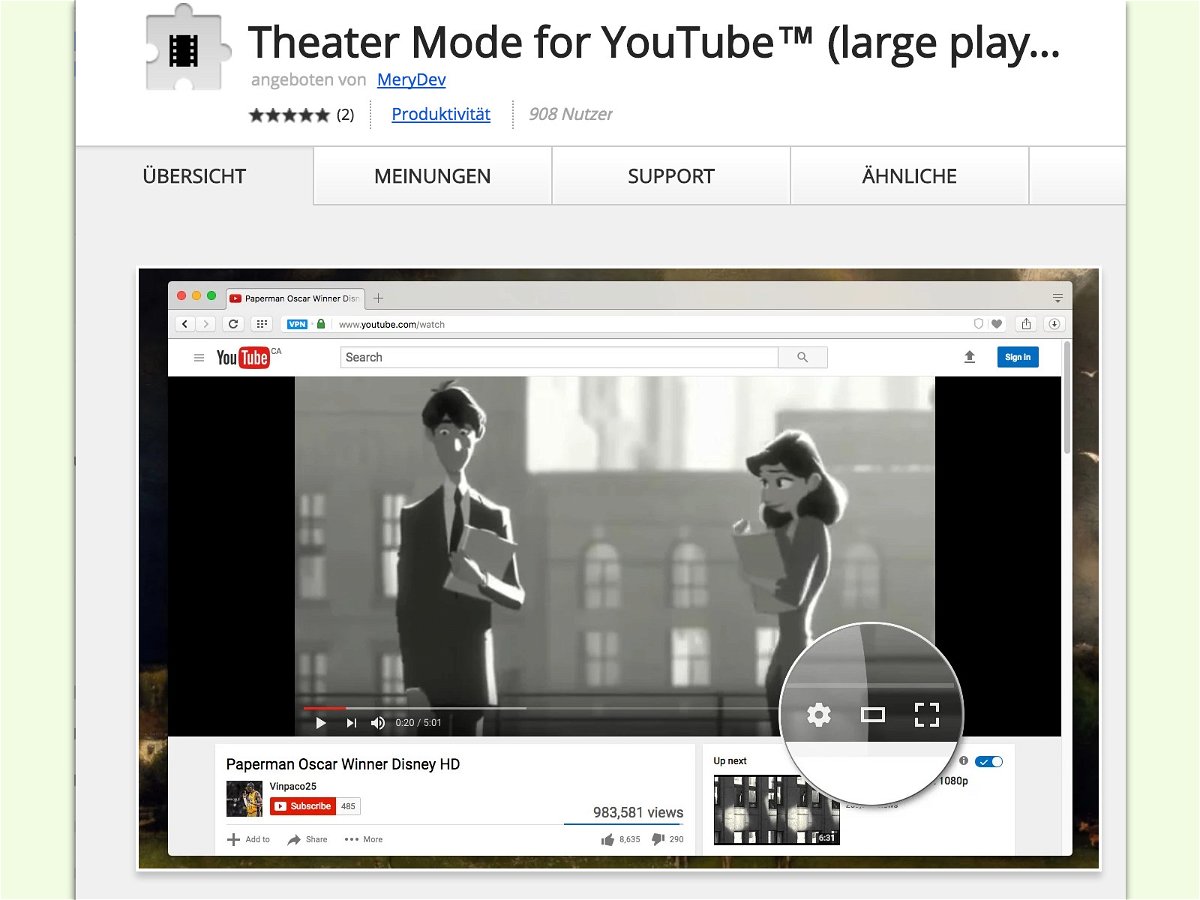
30.03.2017 | Internet
Auf YouTube teilen sich Videos den Platz auf der Webseite mit Vorschau-Bildern von anderen Videos, mit Beschreibungen, Teilen-Buttons und vielem mehr. Wer mehr Film und weniger Ablenkung sehen will, aktiviert den Kino-Modus – am besten automatisch.
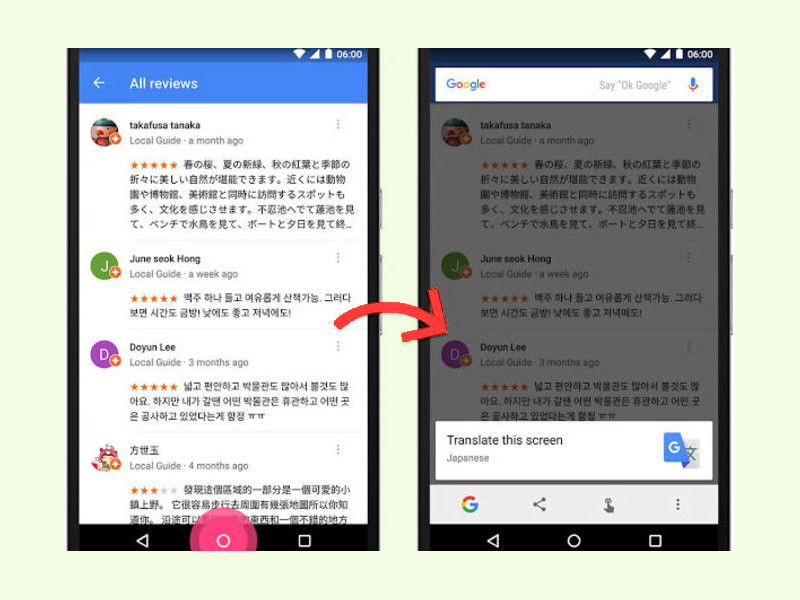
30.03.2017 | Android
Wer im Ausland unterwegs ist, versteht nicht immer alle Schilder und Texte. Hat man ein Android-Handy dabei, kann man sich die Kontext-Funktion Google Now on Tap zunutze machen. Sie kann auch Texte in Bildern übersetzen.

29.03.2017 | Internet
Auf Nachrichten- und Medien-Websites ist oft ein Player mit integrierter Video-Funktion eingebettet. Doch ein Download der hinterlegten Medien ist offiziell oft nicht vorgesehen. Mit einem Trick klappt es in vielen Fällen dennoch.

28.03.2017 | Tipps
Über den Sync-Client können Windows- und Mac-Nutzer Dateien aus der MEGA-Cloud problemlos auf dem lokalen Computer synchronisieren. Ist das Internet einmal zu langsam, meldet der Client sich automatisch ab.
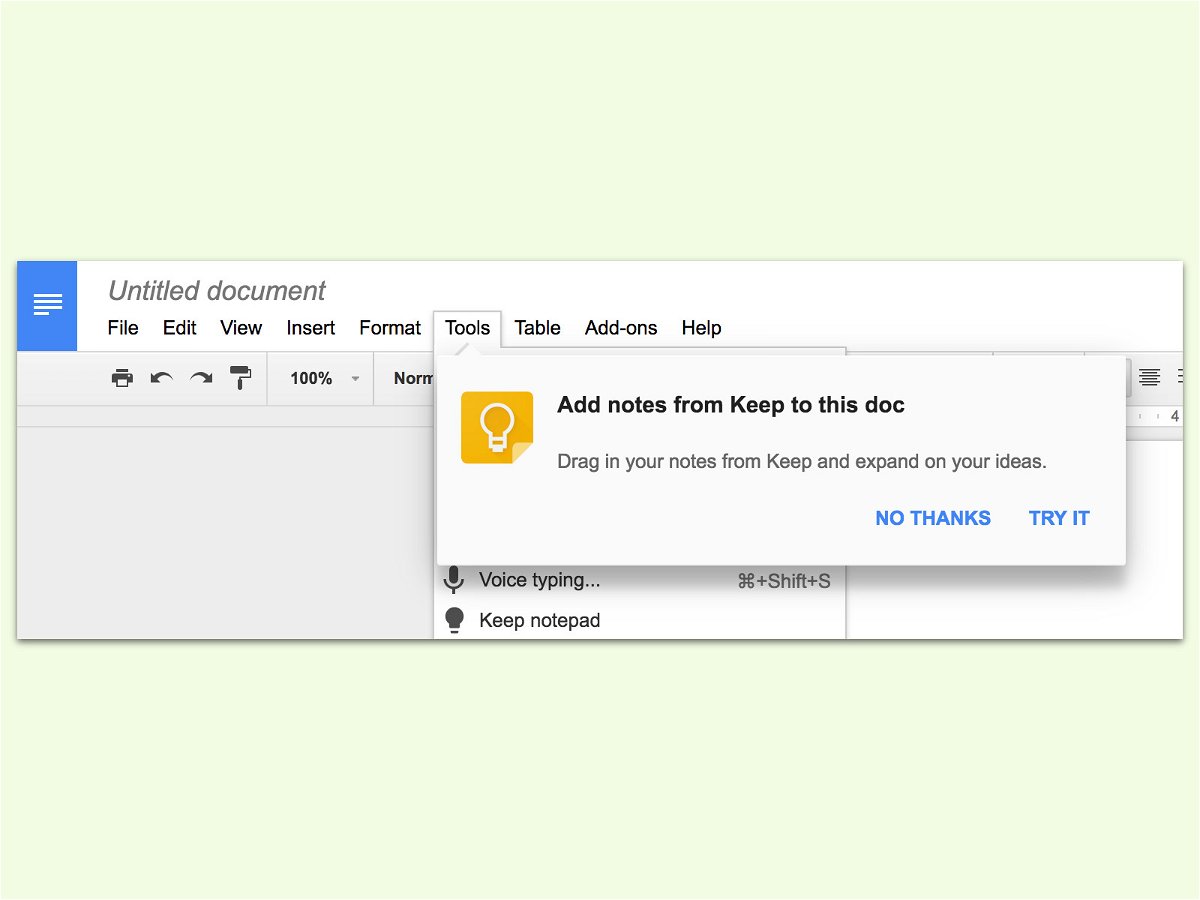
22.03.2017 | Tipps
Mit Keep hat Google eine eigene Notiz-App am Start. Besonders praktisch: Auf Knopfdruck lassen sich Notizen aus Google Keep in ein neues Dokument auf Google Docs übernehmen.
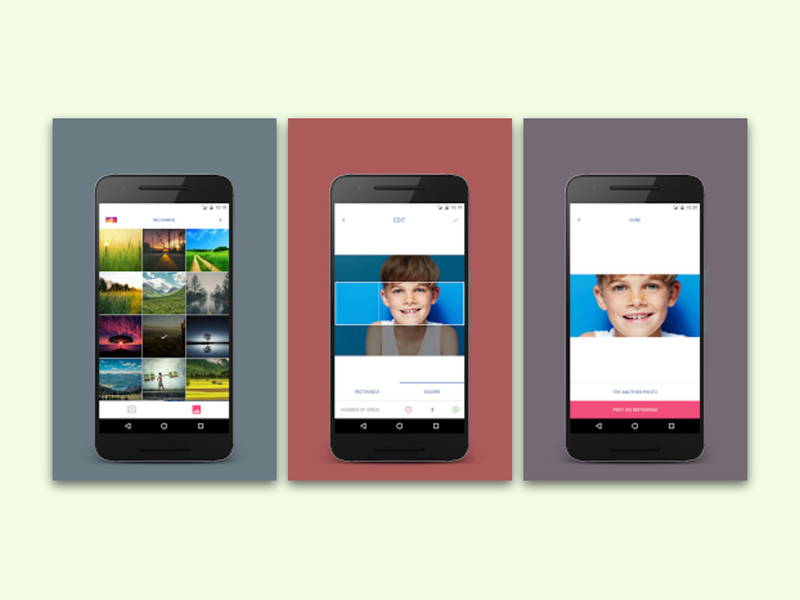
22.03.2017 | Android
Mit Instagram können Fotos mit den Original-Abmessungen hochgeladen werden. Beim Speichern eines Panorama-Fotos ist aber kaum noch etwas zu erkennen. Besser klappt es mit einer kostenlosen Android-App.
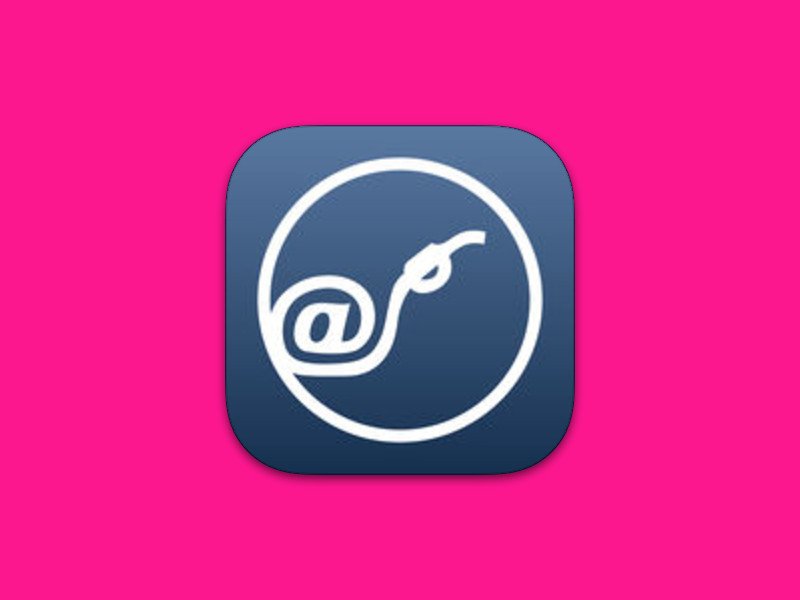
13.03.2017 | Android
Wenn man viel on Tour ist, ist es wichtig zu wissen, wo man günstig nachtanken kann – Benzin, versteht sich.
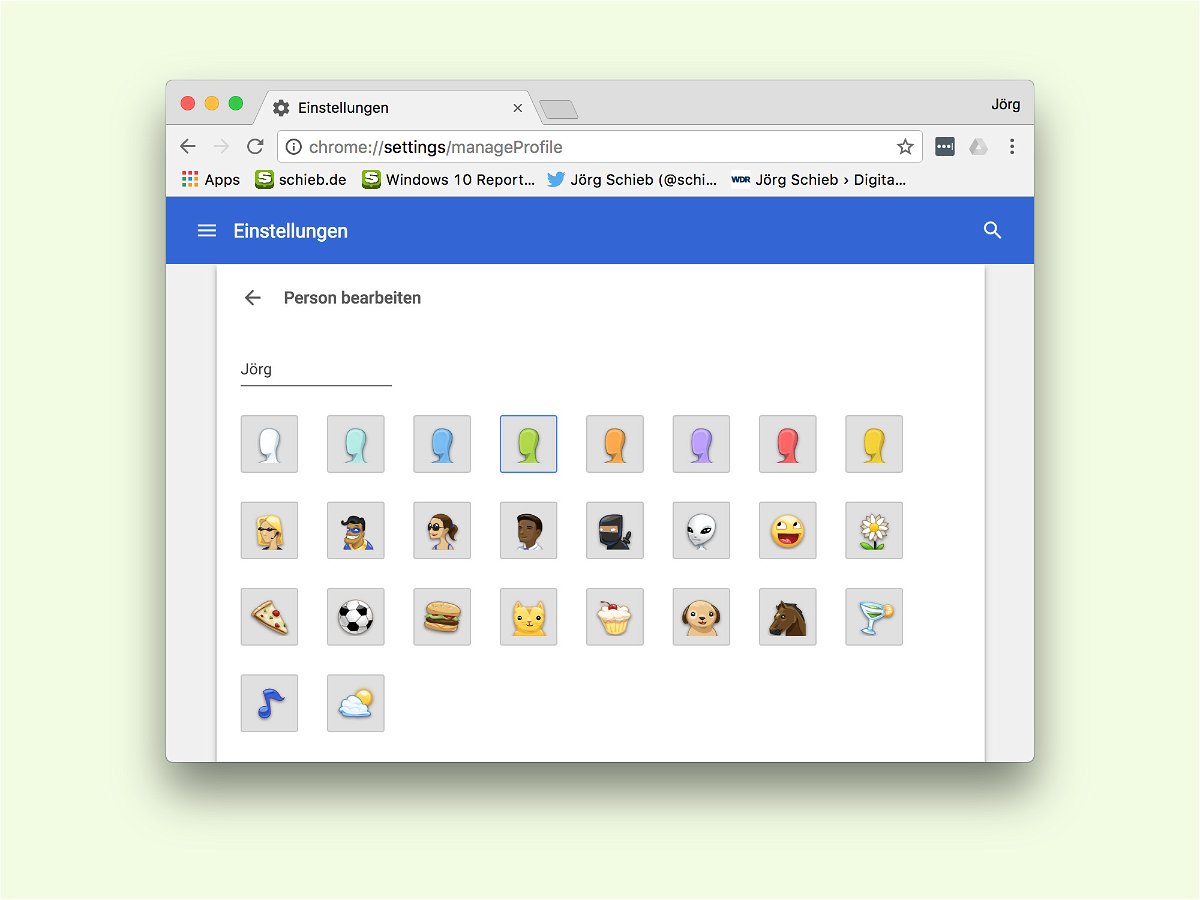
07.03.2017 | Internet
Im Browser Google Chrome lassen sich für mehrere Benutzer oder Bereiche voneinander getrennte Profile erstellen. Diese verfügen jeweils über eigene Cookies und Lesezeichen. Jedem Profil wird automatisch ein Symbol zugewiesen. Dieses Icon lässt sich bei Bedarf aber auch anpassen.